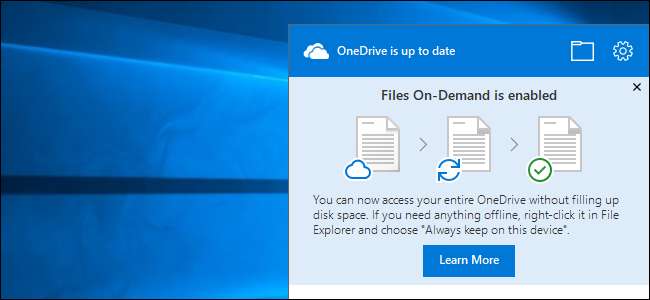
Plik Aktualizacja Fall Creators zawiera nową funkcję OneDrive o nazwie „Pliki na żądanie”, w której na komputerze są teraz wyświetlane „zastępcze” kopie plików OneDrive. Gdy Ty lub program uzyskuje do nich dostęp, są one pobierane w razie potrzeby. W ten sposób nawet jeśli masz 1 TB plików w usłudze OneDrive, mogą one prawie nie zajmować miejsca na komputerze i nadal możesz je przeglądać w Eksploratorze plików.
Jest to w zasadzie funkcja plików zastępczych znajdująca się w Windows 8.1 , ale lepiej i bez problemów ze zgodnością, które skłoniły Microsoft do jego usunięcia. Oczywiście, Dropbox i dysk Google wprowadzają teraz podobne funkcje.
Jak włączyć (lub wyłączyć) pliki na żądanie
ZWIĄZANE Z: Co nowego w aktualizacji Fall Creators dla systemu Windows 10, dostępne już teraz
Wydaje się, że OneDrive automatycznie włącza tę funkcję. Wystarczy zalogować się do OneDrive za pomocą swojego konta Microsoft. Jeśli zalogujesz się do swojego komputera za pomocą konta Microsoft, nastąpi automatyczne zalogowanie. Jeśli tego nie zrobisz, musisz uruchomić aplikację OneDrive z obszaru powiadomień - wygląda jak ikona chmury - i zalogować się.
Aby potwierdzić, że usługa OneDrive Files On-Demand jest włączona, kliknij prawym przyciskiem myszy ikonę OneDrive na pasku zadań i wybierz „Ustawienia” lub kliknij lewym przyciskiem myszy ikonę, aby otworzyć wyskakujące okienko i kliknij ikonę koła zębatego.
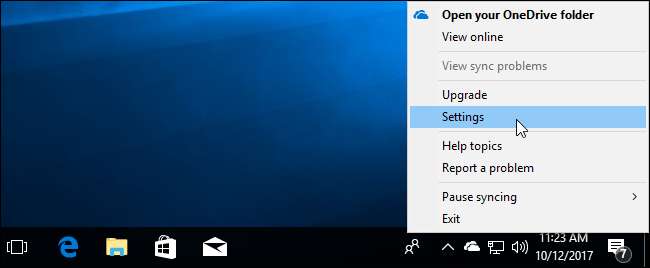
Na karcie Ustawienia zaznacz opcję „Oszczędzaj miejsce i pobieraj pliki podczas ich używania” w obszarze Pliki na żądanie.
Jeśli nie chcesz korzystać z tej funkcji i chcesz, aby wszystkie pliki OneDrive zostały pobrane na komputer - na przykład aby łatwiej było tworzyć ich kopie zapasowe lub mieć pewność, że wszystkie są dostępne w trybie offline - możesz wyłączyć tę funkcję, a usługa OneDrive zachowywać się jak dawniej. Nadal masz możliwość selektywnie synchronizować foldery , Jeśli lubisz.
Jeśli nie widzisz tej opcji, Twój komputer prawdopodobnie nie został jeszcze uaktualniony do aktualizacji Fall Creators.
Jeśli dokonałeś aktualizacji do Fall Creators Update i nadal nie widzisz tej opcji, nie masz jeszcze najnowszej wersji OneDrive. Firma Microsoft z jakiegoś powodu powoli wprowadza aktualizację OneDrive. Aby uzyskać to teraz, pobierz plik Aplikacja konfiguracyjna OneDrive od Microsoft i uruchom go.

Jak wybrać, które pliki są dostępne na żądanie
OneDrive niekoniecznie pokazuje wszystkie Twoje pliki i foldery w Eksploratorze plików. Aby wybrać, które ma się wyświetlać, kliknij kartę „Konto” w oknie ustawień OneDrive i kliknij przycisk „Wybierz foldery”.
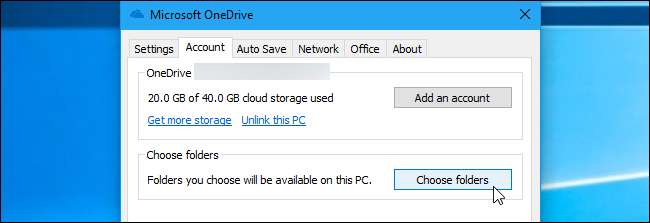
W tym oknie możesz wybrać, które pliki są widoczne w folderze OneDrive na komputerze. Możesz kliknąć pole wyboru „Udostępnij wszystkie pliki”, a wszystkie foldery OneDrive będą widoczne w Eksploratorze plików. Możesz odznaczyć foldery tutaj, aby ukryć je w Eksploratorze plików, jeśli chcesz. Nie pojawią się w Eksploratorze plików na komputerze, ale będą dostępne online w Twojej przestrzeni dyskowej OneDrive.
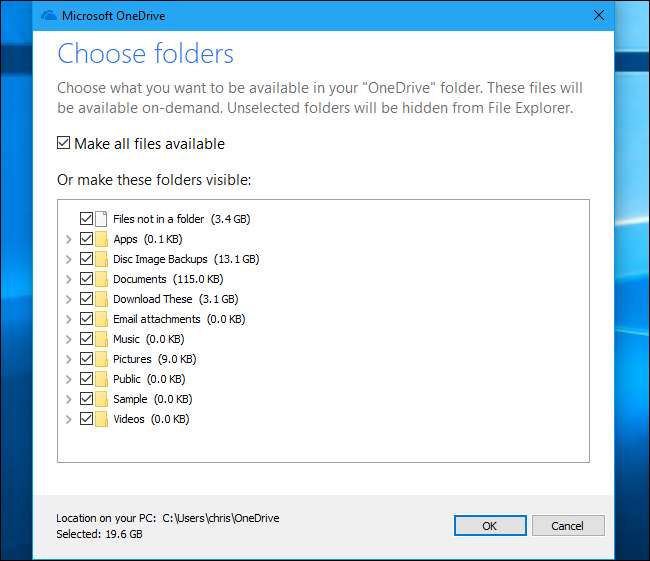
Jak sprawdzić, które pliki są w trybie online, a które w trybie offline
Wszystkie Twoje pliki OneDrive pojawią się teraz w Eksploratorze plików. Otwórz Eksplorator plików, wybierz OneDrive i możesz przeglądać wszystko, co jest przechowywane w OneDrive.
Istnieje nowa kolumna „Stan”, która pojawia się tylko w folderze OneDrive. To pokazuje stan Twoich plików i folderów - czy są „Dostępne w trybie online” (ikona chmury), „Dostępne na tym urządzeniu” (zielony znacznik wyboru) czy „Synchronizowanie” (niebieska ikona odświeżania lub pasek postępu ). Możesz także najechać kursorem myszy na te ikony, aby zobaczyć podpowiedź wyjaśniającą, co oznaczają.
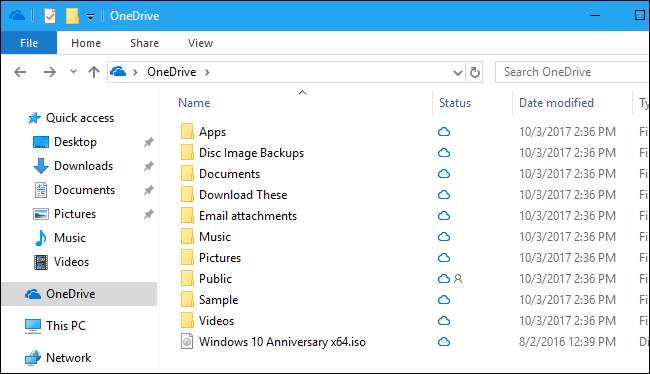
Aby otworzyć plik, kliknij go dwukrotnie lub uzyskaj do niego normalny dostęp w dowolnej aplikacji. Windows automatycznie pobierze go i otworzy. Dopóki masz połączenie z internetem, nie musisz się martwić o to, gdzie znajduje się plik. Oczywiście pobieranie bardzo dużych plików może trochę potrwać, w zależności od szybkości połączenia.
To nie tylko sztuczka, w którą bawi się Eksplorator plików. System Windows przedstawia te pliki zastępcze aplikacjom jako zwykłe pliki, więc powinny one działać z każdą aplikacją. Nawet jeśli uzyskasz dostęp do pliku w usłudze OneDrive za pomocą narzędzia wiersza poleceń, narzędzie będzie mogło znaleźć ten plik, a system Windows natychmiast rozpocznie pobieranie.

Jak zarządzać, które pliki są przechowywane w trybie offline (a które nie)
Chociaż OneDrive próbuje automatycznie zarządzać, które pliki są przechowywane na Twoim komputerze, a które nie, możesz też zarządzać tym samodzielnie. Na przykład możesz powiedzieć OneDrive, aby pobrał kilka ważnych plików, aby mieć pewność, że będziesz je mieć w trybie offline. Możesz też powiedzieć OneDrive, aby zwolnił miejsce zajmowane przez duży plik, którego już nie potrzebujesz na urządzeniu.
Aby to zrobić, kliknij prawym przyciskiem myszy plik lub folder w OneDrive i wybierz opcję „Zawsze przechowuj na tym urządzeniu” lub „Zwolnij miejsce”. Jeśli wybierzesz „Zawsze zachowuj na tym urządzeniu”, OneDrive pobierze plik na Twoje urządzenie i nigdy nie usunie go automatycznie w celu zwolnienia miejsca. Jeśli wybierzesz opcję „Zwolnij miejsce”, OneDrive natychmiast usunie plik z urządzenia lokalnego, ale pozostanie on dostępny w trybie online i zostanie ponownie pobrany, jeśli ponownie uzyskasz do niego dostęp.

Jak kontrolować, które aplikacje mogą pobierać pliki
Za każdym razem, gdy dowolna aplikacja inna niż Eksplorator plików rozpocznie pobieranie pliku OneDrive, zobaczysz wyskakujące powiadomienie informujące, że aplikacja pobiera plik z OneDrive. Powiadomienie wyświetli nazwę pobieranego pliku i postęp pobierania. Jeśli nie chcesz, aby aplikacja pobierała plik, możesz kliknąć „Anuluj pobieranie”.
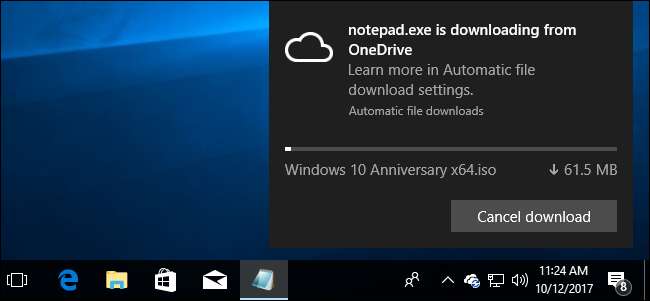
Jeśli klikniesz ten przycisk, system Windows ostrzeże Cię, że anulowanie pobierania może spowodować niestabilność programu. Program prawdopodobnie nie spodziewa się, że plik się nie otworzy i może, ale nie musi, być przygotowany do obsługi tego w czysty sposób. Aplikacja może ulec awarii i wymagać ponownego otwarcia.
Aby anulować to pobieranie, kliknij „Anuluj pobieranie”. Aby anulować to pobieranie i uniemożliwić tej aplikacji pobieranie plików w przyszłości, kliknij „Zablokuj aplikację”.
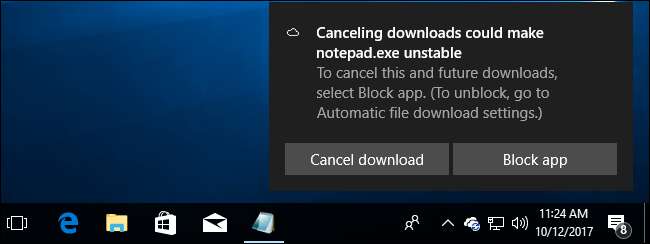
Możesz zarządzać aplikacją, której zablokowano automatyczne pobieranie plików, na ekranie Ustawienia> Prywatność> Automatyczne pobieranie plików. Jeśli zablokowałeś aplikacje, możesz kliknąć przycisk „Zezwól”, aby odblokować wszystkie aplikacje. Jeśli nie masz zablokowanych aplikacji, przycisk „Zezwól” będzie wyszarzony.
Niestety system Windows nie wyświetla tylko listy zablokowanych aplikacji i umożliwia zarządzanie nimi. Jeśli więc chcesz odblokować pojedynczą aplikację, musisz odblokować wszystkie aplikacje.
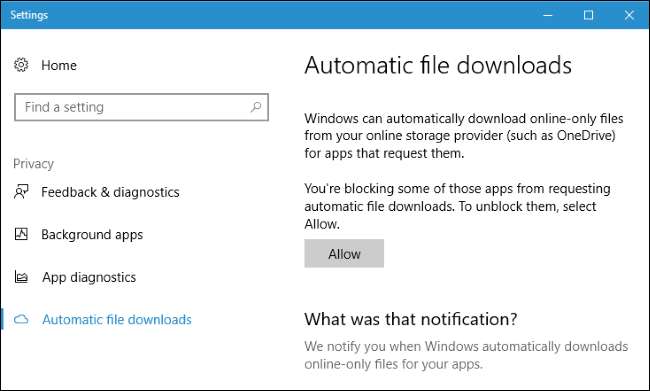
ZWIĄZANE Z: Jaka jest różnica między Office 365 a Office 2016?
Ta funkcja sprawia, że 1 TB przestrzeni dyskowej OneDrive oferowanej z Subskrypcje Office 365 łatwiejszy w użyciu i bardziej elastyczny. Nawet jeśli przechowujesz dużo plików w OneDrive, nie będą one automatycznie synchronizowane ze wszystkimi Twoimi urządzeniami i nie zapełniają lokalnej pamięci.







